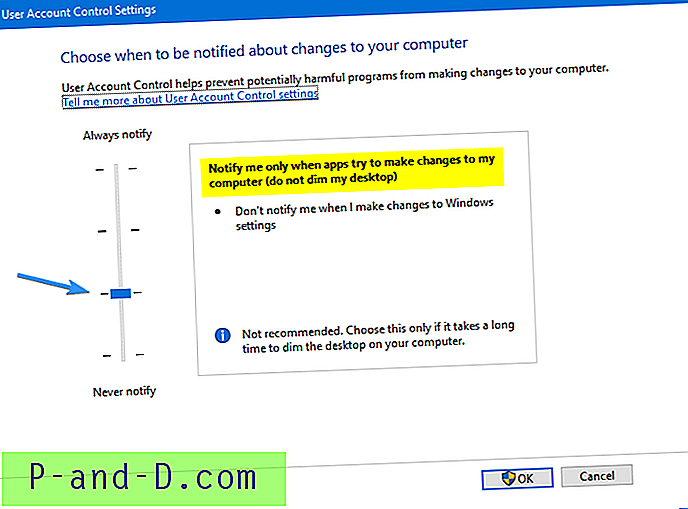Me kaikki tiedämme, mikä oikean napsautuksen kontekstivalikko on Windowsissa ja kuinka se toimii. Parhaimmillaan valikko voi olla erittäin arvokas resurssi saada tietyt tehtävät suoritettua nopeammin kuin ohjelmien ja niiden asetusten selaaminen saman asian suorittamiseksi. Mutta entä jos tämä valikko on tiensä takia jostain syystä ja haluat poistaa sen käytöstä?
Ehkä sinä tai lapsesi pelaat pelejä selaimessa ja pidät vahingossa hiiren oikealla painikkeella, kun et halua, tai et vain halua, että joku kokematon saa käyttöönsä nopeita vaihtoehtoja nimetä uudelleen tai poistaa jotain työpöydältä, jos he poistavat jotain mitä heidän ei pitäisi. Hiiren oikean napsautuksen poistaminen käytöstä saattaa kuulostaa yksinkertaiselta asialta, mutta et voi vain painaa Windowsin painiketta, jotta se sammuu ilman erillistä kolmannen osapuolen ohjelmistoa tai syvemmälle järjestelmäasetuksiin. Tässä on valinta viidestä ratkaisusta, joiden avulla voit kytkeä hiiren oikean painikkeen pois päältä, jotta pikavalikkoa ei kutsuta eikä sitä voida käynnistää vahingossa.
1. Rekisterin kautta
Siellä on rekisterimerkki, jonka voit lisätä hiiren oikean napsautuksen poistamiseksi käytöstä. Tämä toimii vain työpöydällä ja Resurssienhallinnassa, mutta ei vaikuta mihinkään ohjelmaan. Voit myös napsauttaa hiiren kakkospainikkeella tehtäväpalkkia ja hallita lokero-ohjelmia napsauttamalla hiiren oikealla painikkeella. Tämä ei tietenkään ole paras ratkaisu, mutta tarjoaa pienen tason työpöytäsuojauksen vahingossa tekemällä jotain Explorer-pikavalikon kautta.
1. Siirry kohtaan Käynnistä -> Suorita tai paina Win-näppäintä + R ja kirjoita Regedit ja paina sitten Enter. Siirry seuraavaan rekisterin avaimeen:
- HKLM \ Software \ Microsoft \ Windows \ CurrentVersion \ Policies \ Explorer
2. Napsauta hiiren kakkospainikkeella Explorer-näppäintä ja valitse Uusi -> DWORD-arvo.

3. Anna sille nimi NoViewContextMenu ja napsauta OK. Kaksoisnapsauta sitten nimeä ja aseta arvotiedoksi 1. Paina OK. Jos haluat asettaa sen takaisin, aseta tämä arvo takaisin arvoon 0 tai napsauta hiiren oikealla painikkeella NoViewContextMenu-merkintää ja poista se. Sinun on kirjauduttava ulos tai käynnistettävä uudelleen, jotta kaikki nämä muutokset tulevat voimaan.
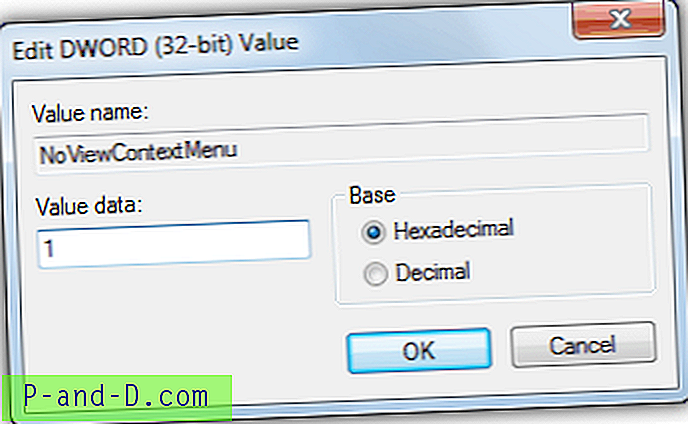
Rekisterin mukautuksen lisääminen yllä poistaa hiiren kakkospainikkeen käytöstä kaikilta tietokoneen käyttäjiltä. Jos haluat poistaa käytöstä vain tällä hetkellä kirjautuneella käyttäjällä, siirry kohtaan HKEY_CURRENT_USER HKEY_LOCAL_MACHINE sijasta:
- HKCU \ Software \ Microsoft \ Windows \ CurrentVersion \ Policies \ Explorer
Käytön helpottamiseksi ja rekisteriin tallentamisen helpottamiseksi olemme luoneet nämä avaimet helppohoitoisissa .reg-tiedostoissa, jotka on yksinkertaisesti kaksoisnapsautettava.
Poista käytöstä hiiren oikealla painikkeella kaikki käyttäjät
Ota hiiren oikealla painikkeella uudelleen käyttöön kaikille käyttäjille
Poista hiiren oikealla painikkeella nykyinen käyttäjä
Ota hiiren oikealla painikkeella uudelleen käyttöön nykyinen käyttäjä
2. Lasten näppäinlukko
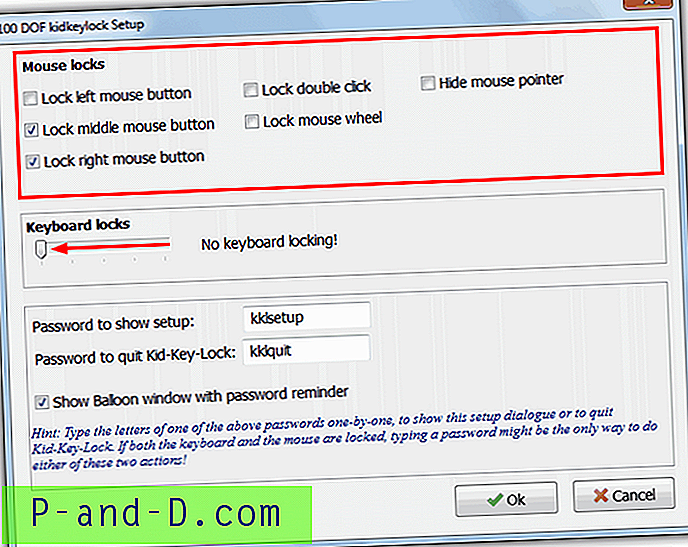
Lasten näppäinlukko on mainittu aiemmin näppäimistön ja hiiren painikkeiden rajoittamista tai poistamista käsittelevässä artikkelissamme, mutta se voidaan määrittää poistamaan vain oikean napsautuksen toiminto käytöstä Windowsissa. Tietysti, jos haluat, myös muut hiiren painikkeet, kuten vasen napsautus, keskimmäinen napsautus, kaksoisnapsautus ja vierityspyörä, voidaan myös poistaa käytöstä. Avaa vain ohjelma ja valitse hiiren painikkeet, jotka haluat poistaa käytöstä, ja paina OK. Ohjelman pieni riippulukon alusta -kuvake vilkkuu aina, kun lukittua painiketta painetaan. Voit muuttaa lukot nopeasti napsauttamalla hiiren vasemmalla painikkeella kuvaketta ja siirtymällä Lukot-alavalikkoon.
Olisi ollut hyödyllisempää, jos salasanavaihtoehtoa voitaisiin käyttää lukitsemaan asetusvaihtoehtojen näyttö, jos haluat estää käyttäjää ottamasta hiiren painikkeita uudelleen käyttöön, mutta tästä vaihtoehdosta on hyötyä vain, kun näppäimistö lukitaan kokonaan. Jos et halua näppäimistörajoituksia, muista kääntää näppäimistön lukitusliukusäädin vaihtoehdoissa vasemmalle. Saatavana on kannettava versio ja myös mainosten tukema asennusversio.
Lataa lapsilukko
3. AutoHotKey-skriptin käyttäminen
AutoHotKey-ohjelmaa käytetään skriptien ja makrojen luomiseen, ja se voi automatisoida suuren määrän tehtäviä Windowsissa, jos vie hieman aikaa ja kärsivällisyyttä oppiaksesi, miten se toimii. Perusmuodossaan AutoHotKey voi poistaa hiiren oikean painikkeen toiminnot käytöstä vain yhdellä koodirivillä, joka on:
RButton :: paluu
Se vain käskee käskyn siepata hiiren oikean painikkeen eikä tehdä mitään sen kanssa. Vaikka oikea napsautus on poistettu käytöstä, voit silti siirtää hiiren oikealla painikkeella Windowsissa tai poistua komentosarjasta. Hieman enemmän luovuutta ja tietotaitoa käyttämällä voit lisätä ilmeisesti muita asioita komentosarjaan, kuten estää lokerokuvaketta, lisätä salasanan sen kytkemiseksi päälle ja pois päältä jne.
Jos haluat kokeilla sitä, tässä on koottu skripti, jossa on vain yksi rivi.
Lataa DisableRightMouseClick
4. Hiiren poisto
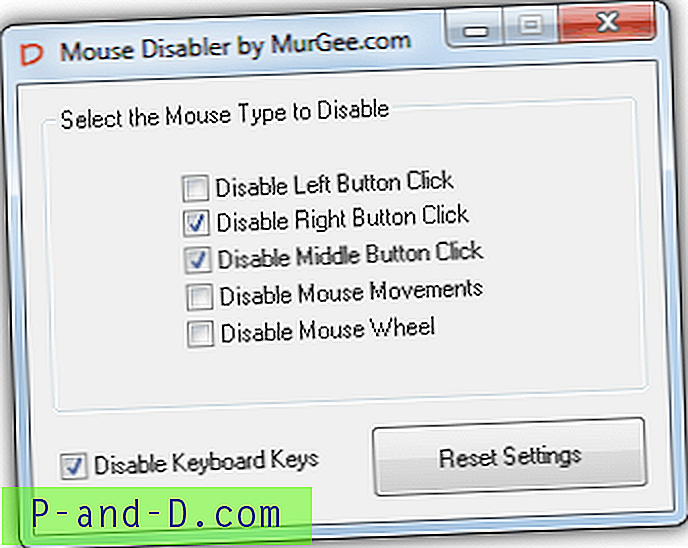
Mouse Disabler on kuin hiukan yksinkertaisempi versio Kid Key Lockista ja näyttää vain rasti-ruudun vaihtoehdot estääksesi vasemman, oikean ja kaksoisnapsautuksen muutamien muiden kanssa, joista saatat olla hyödyllisiä, kuten hiiren liikkeet ja vierityspyörä. Poista näppäimistön näppäimet käytöstä -vaihtoehto sammuu näppäimistön syöttönä. Toiminnot otetaan käyttöön heti, kun valitset ruudun, ja ohjelma ei sulje lokeroon tai katoa taustalle, vaan pienentää sen sijaan tehtäväpalkkikuvakeksi. Vaikka Mouse Disabler tarvitsee asennuksen, voit kopioida sen suoritettavan ja Helper.dll -ohjelmatiedostoista, jotta se olisi siirrettävissä. Kummallista on, että asennuksen poistosovellus on 10 kertaa suurempi kuin itse apuohjelma!
Lataa hiiren poisto
5. Perushiiri
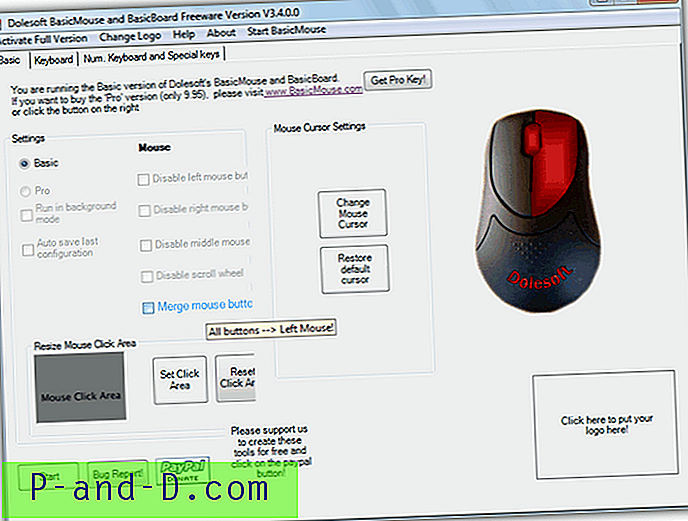
Tämä on BasicMouse- ja BasicBoard-niminen shareware-apuohjelma, jota aiemmin kutsuttiin BabyMouse-sovellukseksi, jonka avulla voit helposti rajoittaa useita tietokoneen hiiren ja näppäimistön toimintoja. Hiiren oikea painike voidaan poistaa käytöstä, kaikki painikkeet voidaan asettaa lähettämään vasen napsautus, hiiren napsautukset voidaan rajoittaa tietylle näytön alueelle jne. Viimeisimmät versiot rajoittavat ohjelman 30 päivän kokeiluversioon, jonka aktivointi maksaa 7, 95 dollaria, mutta vanhemmat versiot rajoittavat joitain ominaisuuksia vain 5 minuutin käyttöön ja oikean napsautuksen poistaminen käytöstä on ilmaista. Suorita vain suorittaa tämä vanhempi ohjelma ja se istuu ilmaisinalueella niin kauan kuin haluat poistaa hiiren oikean painikkeen käytöstä tarvitsematta koskea mitään rajoitetun ajan toimintoihin. Haittapuoli on, että se myös poistaa vierityspyörän, jota et ehkä halua.
Lataa BasicMouse Free Disable Right Click -versio


![[ROM] Asenna CyanogenMod 14 OnePlus 3T: ään](http://p-and-d.com/img/install-cyanogenmod-14-oneplus-3t-6757725.jpg)